Проектирование печатных плат в P–CAD2000
Если у вас установлена программа P-CAD 2000, то для работы с выделенным фрагментом таблицы щелкните ПК. На экране появится контекстное меню, в котором можно выбрать команды управления:
• SortRowsAscending - сортировать в порядке возрастания (на самом деле программа сортирует в порядке убывания);
• SortRowsDe
scending - сортировать в порядке убывания (в действительности программа сортирует в порядке возрастания);
• EnumerateUp - пронумеровать в порядке возрастания, или сверху вниз. В этом случае необходимо в одной из клеток ввести начальное число, затем выбрать весь столбец и воспользоваться данной командой. На практике программа производит обратные действия - выполняет нумерацию в порядке убывания;
• EnumerateDown - пронумеровать в порядке убывания (аналогична предыдущей команде). Программа делает все наоборот;
• Cut - вырезать и удалить в буфер обмена;
• Copy - скопировать содержимое выделенных клеток в буфер обмена;
• Paste — поместить в отмеченные (пустые) клетки содержимое буфера обмена. Если вставляется содержимое нескольких клеток, то необходимо выбрать такое же количество пустых ячеек;
• Electrical Type - тип вывода. Имеется в виду электрическое и функциональное назначение вывода. Данная строка в контекстном меню функционирует только тогда, когда обрабатывается столбецElecType. Щелчком по строке открывается меню с набором электрических типов выводов.
После ввода имени ТКМ щелкнуть по кнопке ОК.
Сокрытие выводов
Если выводы не должны быть показаны на электрической схеме (как правило, цепи «земля» и «питание»), их можно скрыть.
Для этой цели в колонкеGate # введите буквы PWR (условное сокращение слова Power), а в колонкеSymPin # клетку оставьте незаполненной.
В столбцеPinName поместите имя, соответствующее цепи, к которой данный вывод должен быть подключен. Например: +5 В, -12 В, VCC или др,
В колонкеElecType укажите Power.
В программе P-CAD 2000 буквы PWR появляются в соответствующей клеточке автоматически при записи слова Power в колонку Elec Type. Попытка вначале записать буквы PWR не увенчается успехом.
Свободные выводы
Если в микросхеме имеются свободные выводы (к которым внутри нее не подводятся никакие цепи), то они должны присутствовать в таблице (пропуски выводов в таблице недопустимы). Для таких выводов все клетки, кромеPinDes и Elec Type, должны остаться незаполненными, а в столбцеElecType следует задать Unknown.
Объединенные выводы
В некоторых микросхемах, состоящих из однотипных логических частей, выводы отдельных частей могут быть объединены и подключены к одному выводу микросхемы. Для обозначения таких выводов необходимо в строчке соответствующего вывода микросхемы в колонкеGate # ввести текст CMN (условное сокращение слова Common). Остальные ячейки данной строки заполняются как обычно.
Поскольку логические части разных групп не являются взаимозаменяемыми, в столбцеPinEq следует набрать 0 (ноль) или оставить клетки пустыми.
Микросхемы с разнородными логическими частями
Имеются микросхемы, содержащие логические части разного функционального назначения (разнородные, или гетерогенные микросхемы). Для таких микросхем в зонеComponentStyle диалогового окнаComponentInformation следует установить флажокHeterogeneous.
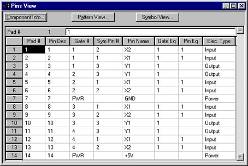
Рисунок 3.3 Пример упаковки выводов микросхемы 561ЛА7
ЛАБОРАТОРНАЯ РАБОТА №4
ПОСТРОЕНИЕ СХЕМЫ ЭЛЕКТРИЧЕСКОЙ ПРИНЦИПИАЛЬНОЙ
ЦЕЛЬ РАБОТЫ:
приобретение навыков работы по созданию принципиальных электрических схем из имеющихся библиотечных элементов P – CADSchematic.
СОДЕРЖАНИЕ РАБОТЫ:
1 ВЫЗВАТЬ ПРОГРАММУ P-CADSchematic
Запустить программу, щелкнув мышью по копке Пуск, в выпадающем меню, следует выбрать Программы = P-CAD2000 = P-CADExecutive = P-CADSchematic
2 УСТАНОВИТЬ РАБОЧИЕ ПАРАМЕТРЫ
Подробно установка рабочих параметров рассматривалась в лабораторной работе №1.
Открыть выпадающее менюOptions(Установки).
Выбрать строчку выпадающего меню - Configure. После щелчка по ней откроется диалоговое окно OptionsConfigure(Установка конфигурации).
В области Units(Единицы) поставить флажок mm. В зоне Workspace(Рабочее пространство) задать размер листа (например, формат A3 - 420X297 мм), на котором предполагается выполнять электрическую схему.
В строке выпадающего меню - Grids(Сетки). В открывшемся диалоговом окне следует задать такую же сетку, какая была принята при создании условных графических элементов схем. Для нашего случая это сетка 2 мм.
В строке CurrentWire(Действующая линия) задать линии шириной 0,2; 0,4 и 0,6 мм.
3 ЗАГРУЗИТЬ БИБЛИОТЕКУ
Выполнить команды Library(Библиотека) = Setup(Установка), откроется соответствующее диалоговое окно (Рисунок 4.1). Щелкнув в нем по кнопке Add (Добавить), после чего в стандартном диалоговом окне найдем папку и требуемую библиотеку (LAB).
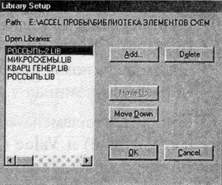
Рисунок 4.1 –диалоговое окно Library Setup
4 РАЗМЕСТИТЬ УГО
Щелкнем по кнопке PlacePart(Размещение элемента). Вывести указатель мыши в любое место рабочего поля и щелкнуть ЛК. Откроется одноименное диалоговое окно – рисунок 4.2, в котором после щелчка в строке Libraryпо кнопке развернется список установленных библиотек - выбрать нужную.

Рисунок 4.2-диалоговое окно Place Part
Если в строке Libraryдиалогового окна PlacePartщелкнуть по названию установленной библиотеки, то в строке ComponentName(Имя компонента) будут показаны имена всех содержащихся элементов. Если мы хотим предварительно просмотреть символ компонента, то выделим его цветом и щелкнем по кнопке Browse(Просмотр). В этом случае откроется дополнительное окно, в котором мы увидим условное графическое обозначение выбранного элемента. Чуть ниже, под окном, появится информация об именах символа и посадочного места (при условии, что последнее присутствует в составе компонента).
В диалоговом окне PlacePart, прежде чем вывести элемент на рабочее поле, заменить «пустышки» {RefDes} и {Value}, вводили в УГО, конкретными значениями. Для этого нужно:
Другие рефераты на тему «Программирование, компьютеры и кибернетика»:
Поиск рефератов
Последние рефераты раздела
- Основные этапы объектно-ориентированного проектирования
- Основные структуры языка Java
- Основные принципы разработки графического пользовательского интерфейса
- Основы дискретной математики
- Программное обеспечение системы принятия решений адаптивного робота
- Программное обеспечение
- Проблемы сохранности информации в процессе предпринимательской деятельности
